Tips om hvordan du legger to videoer side ved side på iMovie
Noen ganger er det litt vanskelig å ha en iOS-enhet, på grunn av at den ikke godtar apper som ikke er kompatible med den. Bra at iMovie-appen er bygget for forskjellige videoredigeringsformål. Og hvis du er en av dem som er glad i videoredigeringsapper for iPhone, kan du stole på denne appen!
Og hvis du vil være avhengig av iMovie-appen for å lage en video med delt skjerm, len deg tilbake på dette innlegget, da vi vil gi deg tipsene om hvordan dele video i iMovie. Kom og ta en titt på den mulige informasjonen du trenger for å kunne lage en video med delt skjerm.
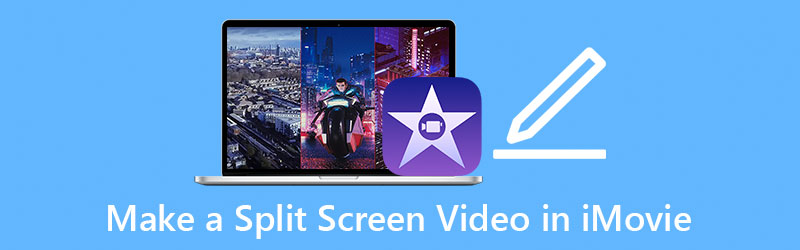
- Del 1. Beste alternativ til iMovie for å lage delt skjermeffekt
- Del 2. Hvordan lage en delt skjerm i iMovie på Mac
- Del 3. Hvordan lage en delt skjerm i iMovie på iPad/iPhone
- Del 4. Vanlige spørsmål Hvordan lage en delt skjerm i iMovie
Del 1. Beste alternativ til iMovie for å lage delt skjermeffekt
Bortsett fra iMovie-appen, er det en profesjonell programvare som også er kompatibel på Mac for å lage en video med delt skjerm. Det er det Vidmore Video Converter. Denne programvaren anbefales av mange brukere på grunn av dens evne til å være kompatibel på Mac- og Windows-enheter. Det er et flerbruksverktøy som lar deg redigere og konvertere lyd- og videofiler.
Og når vi snakker om et brukervennlig verktøy, er Vidmore den mest hensynsfulle appen fordi den ikke bare ble bygget for de som er glad i redigeringsverktøy, men også for nybegynnere. Den tilbyr også forskjellige oppsett og filtre som vil gjøre de delte videoene dine mer attraktive. Faktisk har den innebygde funksjoner som passer til forskjellige anledninger. Har nysgjerrigheten din våknet? Ta en titt på listen over guider nedenfor for hvordan du lager en video med delt skjerm ved hjelp av dette verktøyet.
Trinn 1: Last ned Split Screen Video Maker
Gå til den offisielle siden for Vidmore Video Converter for å få appen eller klikk på en av de nedlasting knappene nedenfor for å installere den. Når den er installert, start den på enheten din.
Steg 2: Legg til videoene dine
Når programvaren er oppe, åpner du den og klikker på Collage menyen på den øvre delen av hovedgrensesnittet til verktøyet. Når du blir ført til Collage seksjon, velg Mal som du ønsker. Etter at du har valgt oppsettet for videoklippene dine, klikker du bare på I tillegg til tegn i midten av hver layout og legg til klippet du ønsker.
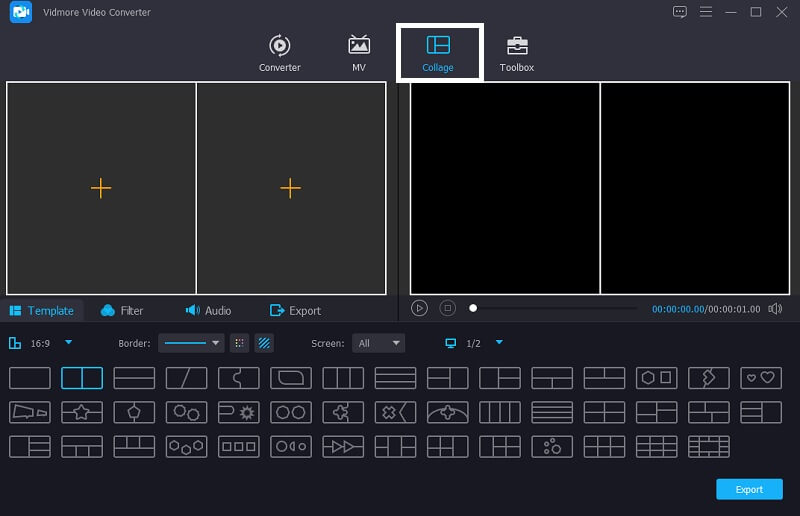
Trinn 3: Endre videoklippene dine
Etter at du har lagt til videoklippene dine i Maler du har valgt, kan du rotere, trimme og kutte dem ved å dra Mus over videoen du vil endre og klikk på redigeringsverktøyet du vil bruke. Ved å trykke på Filtre alternativ i nærheten av Maler seksjonen, kan du også velge effekter for å bringe noe nytt til klippene dine.
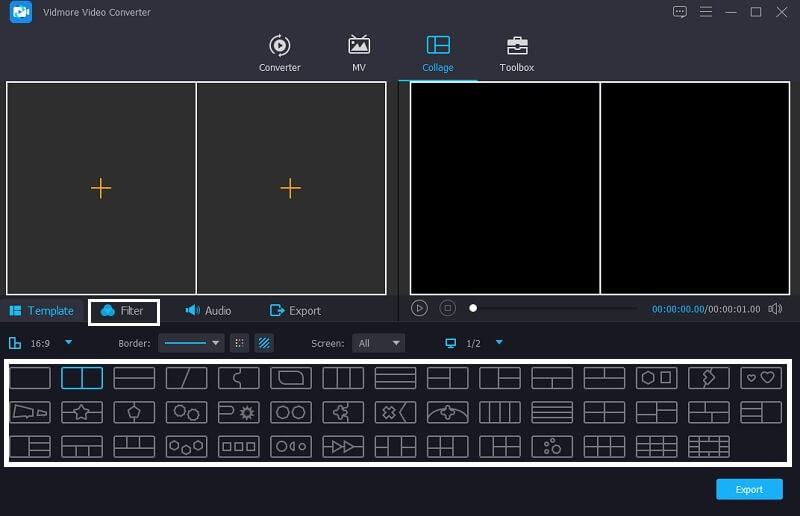
Hvis du vil legge til bakgrunnsmusikk, går du bare til Lyd fanen. Trykk deretter på I tillegg til tegn for å velge et lydspor fra din Bibliotek. Hvis du velger det, kan du også kontrollere hvordan lydfilen du satte inn tones inn og ut.
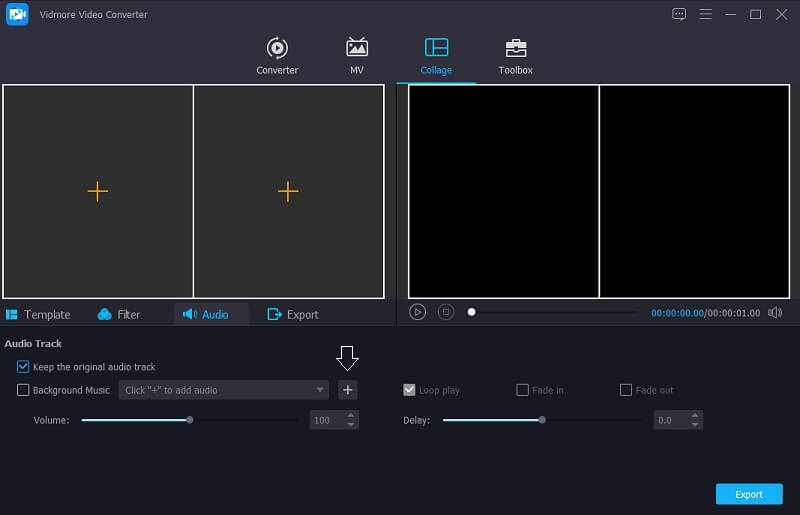
Trinn 4: Lagre den delte videoen
Hvis du er ferdig med å bruke endringene nedenfor og fornøyd med resultatet, klikker du på Eksport knappen og klikk deretter på Start eksport på neste side for å eksportere videoene med delt skjerm fullstendig.
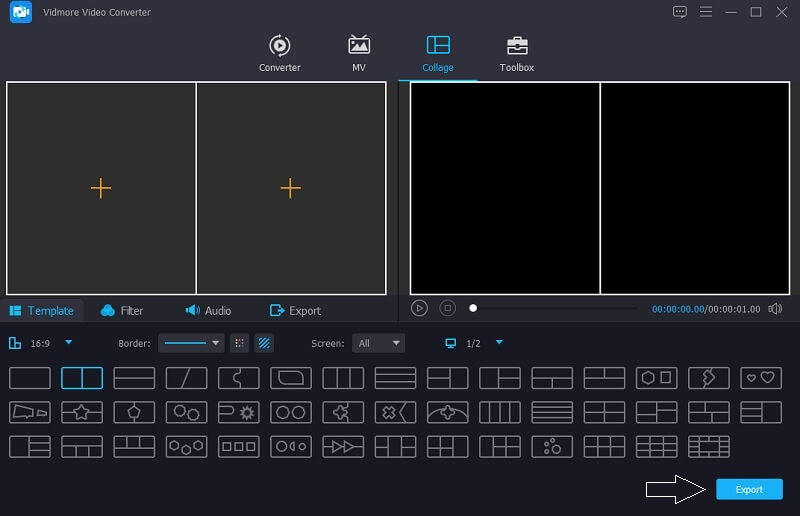
Del 2. Hvordan lage en delt skjerm i iMovie på Mac
Hvis du ikke er vant til å redigere videoer og ønsker å lage en video med delt skjerm på iMovie for å kombinere dine mest elskede innspilte øyeblikk, ta en titt på listen over trinnvise prosedyrer nedenfor. Som vi vil lære deg hvordan du lager et delt klipp i iMovie.
Trinn 1: Åpne iMovie-appen og gå til Preferanser fanen se om Vis avanserte verktøy har en Kryss av merke. Last deretter opp videoene du trenger på Tidslinje og dra klippet i den rekkefølgen du ønsker.
Steg 2: Etter det klikker du på Innstillinger for videooverlegg klikk deretter på Side ved side og velg Delt skjerm på alternativene som vises.
Trinn 3: For å velge posisjonen til videoklippene, dobbeltklikker du på den og klikker på posisjonen øverst på skjermen og velger deretter enten venstre, høyre, topp eller bunn. Og hvis du bestemmer deg for endringene i videoen med delt skjerm, klikker du på Eksport fanen øverst til høyre på verktøyets skjerm.
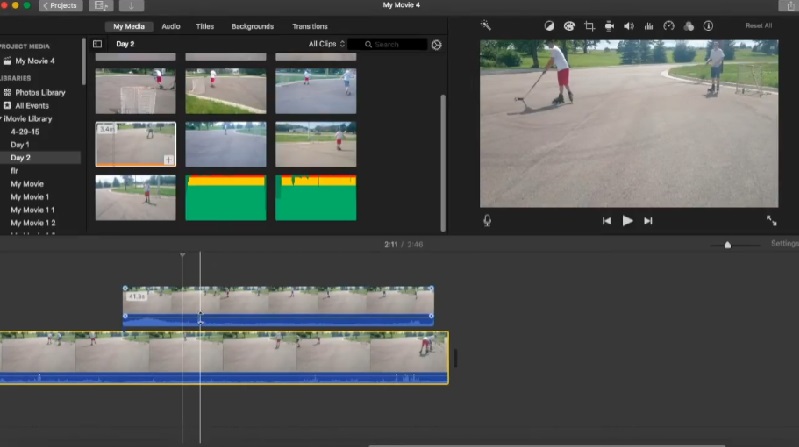
Del 3. Hvordan lage en delt skjerm i iMovie på iPad/iPhone
Hvis du vil ha et videoredigeringsprogram som du kan komme godt med, finnes det en iMovie-app for iOS. Gjennom dette kan du enkelt legge to videoer side om side med iMovie uansett hvor du er. Og i denne porteringen vil vi gi deg en instruksjon om hvordan du legger to videoer side om side på iMovie på en iPhone. Sjekk ut trinnene nedenfor.
Trinn 1: Åpne iMovie-appen og velg Nytt prosjekt. Fra din Bibliotek, velg den innspilte videoen du vil inkludere i den delte skjermen.
Steg 2: Kryss av videoklippet på Tidslinje og klikk på I tillegg til tegn på venstre side av klippet for å legge til neste video du vil ha, og trykk deretter på Delt skjerm neste.
Trinn 3: Etter at du har laget en video med delt skjerm på iMovie-appen, kan du nå klikke på Ferdig og trykk deretter på Sende ikonet nederst på skjermen. Etter det, trykk på Lagre video for å eksportere videoen med delt skjerm fullstendig.
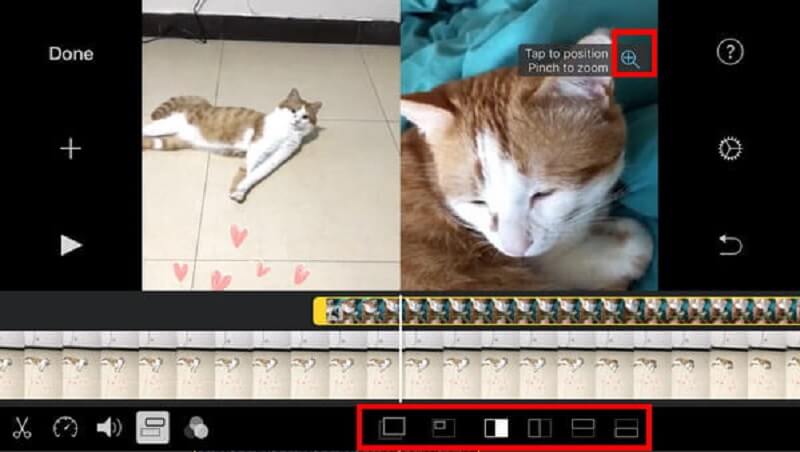
Selv om iMovie-appen ble bygget for iOS-enheten og Mac, er det fortsatt en forskjell når du bruker den. Når du installerer iMovie-appen på en iOS-enhet, forvent at den har mange snarveier når det kommer til redigeringsverktøyene for å gjøre det enklere for brukere å navigere i den i motsetning til på en Mac. På den annen side er iMovie-appen på Mac mer presis. Akkurat som fargekorreksjonen og effektene er bygget i én posisjon.
Del 4. Vanlige spørsmål Hvordan lage en delt skjerm i iMovie
1. Hvorfor tar det så lang tid å konvertere videoene mine i iMovie-appen?
Noen ganger tar konverteringsprosessen for lang tid på grunn av filstørrelsen og -typen, og noen ganger avhenger det av internettforbindelsen.
2. Er konverteringsprosessen i Vidmore rask?
Ja, faktisk har den 50x raskere video- og lydkonverteringshastighet. Det er grunnen til at filstørrelse og -type ikke spiller noen rolle når du konverterer en fil i Vidmore.
3. Kan jeg lage en video med delt skjerm på nettet?
Det er mange videoer med delt skjerm som tilbys på nettet, noen av disse er Kapwing, Canva og mange flere.
Konklusjon
Der har du det! Ved hjelp av innlegget ovenfor vil du lære hvordan kombinere to videoer side ved side i iMovie-appen. Men hvis du foretrekker en brukervennlig app for å lage en delt skjerm, kan du prøve det alternative verktøyet som er angitt ovenfor.
Videoredigering
-
Video med delt skjerm
-
iMovie
-
Rediger iPhone-video


